Annons
I helgen hackades min webbplats för första gången någonsin. Jag tänkte att det var en händelse som skulle hända så småningom, men jag kände fortfarande lite chockad och mer än lite förvånad över att någon skulle bry sig om att göra något sådant. Jag hade tur att jag hade en säkerhetskopia av min webbplats som jag hade skapat ungefär en månad tidigare, och sedan index.php ändras aldrig riktigt om jag inte gör en webbplatsändring, jag kunde ersätta den defacerade filen med min ursprungliga och ingen skada gjordes.
Ändå fick det mig att inse hur farligt det är att göra sådana sällsynta säkerhetskopior. Det fick mig också att inse omfattningen av skadan som kunde ha inträffat om databasen i sig hade hackat - jag kunde ha tappat över en månads värde på blogginlägg.
Skydda dig själv med automatiserade säkerhetskopior av WordPress-webbplatser
Problemet är att jag bara inte har tid att gå in varje dag, vecka eller till och med månad och säkerhetskopiera min blogg. Jag är säker på att de flesta av er som läser detta känner på samma sätt. Det finns verkligen ingen snygg strömlinjeformad, automatiserad lösning som låter dig planera en fullständig säkerhetskopia av dina filer och databaser och få den exporterade säkerhetskopian någonstans på webbservern. Aibek listade några onlineverktyg som kan hjälpa, men i de fall är du beroende av någon extern tjänst eller webbplats för att allt ska fungera.
Konfigurera automatiska säkerhetskopior
Jag bestämde mig för att spendera hälften av min söndag på att sätta ihop en lösning. Följande installation använder två schemalagda WordPress-plugins, WordPress Backup och DB Manager. Den första säkerhetskopierar dina filer, och den andra säkerhetskopierar din databas - båda enligt ett schema. I den sista delen av artikeln visar jag dig hur du automatiserar FTP-överföringen av dessa filer till en fjärrserver eller PC.
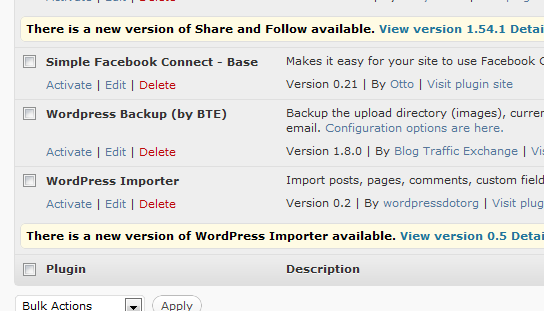
Ditt första steg är att installera WordPress Backup-plugin, ta noga med installationsinstruktionerna och implementera .htaccess-filen vid behov. Gå sedan till konfigurationsområdet för det. Här kan du berätta för plugin-programmet hur ofta du ska göra en säkerhetskopia av dina Wordpress-uppladdade bilder, temafiler och plugins.
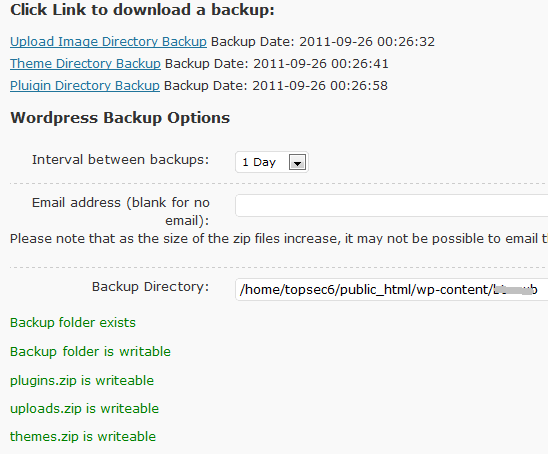
Notera säkerhetskopian, du kommer att behöva det senare. De tre filerna som finns lagrade där kommer att finnas plugins.zip, uploads.zip och themes.zip.
Därefter installerar du plugin-programmet DB Manager. Du kan också använda något som databaspluginet Dean beskrev. Var uppmärksam på instruktionerna för .htaccess-konfiguration. Hoppa inte över instruktionerna eller säkerhetskopian fungerar inte korrekt. Gå till databasalternativen i din WordPress-meny och notera säkerhetskopieringsvägen.

Det kommer att finnas flera filer fram till det säkerhetsarkiv du definierar. För att FTP dessa filer måste vi använda jokertecken (jag ska visa dig hur).
Ställ in din databasbackup enligt ett schema genom att ändra inställningarna för automatisk schemaläggning.
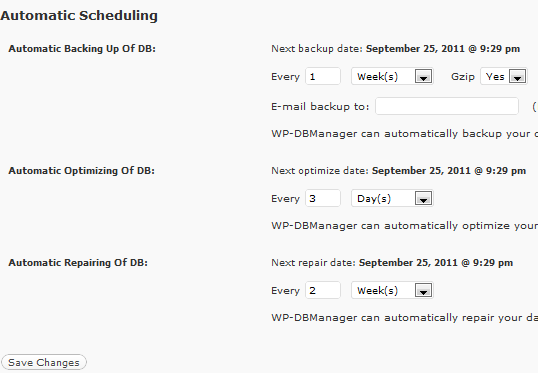
Nu när dina WordPress-filer och databaser säkerhetskopieras lokalt till en plats på din webbserver är det dags att planera ett FTP-jobb för att få dessa filer från servern och till din lokala PC.
Schemalägga en FTP-överföring
En schemalagd FTP-överföring är inte lätt att komma med. De flesta FTP-klienter som kan göra det vill att du ska betala för deras premiumprodukt för att göra det. För att komma runt detta behöver du FTP-skriptkommandon som du kan schemalägga, och det är exakt vad WinSCP låter dig göra.
Ladda ner och kör den interaktiva WinSCP-appen. När du har upprättat en FTP-anslutning klickar du på "Session”Och spara sessionen.

När du har sparat sessioninformationen kan du stänga applikationen och sedan öppna en textfil. Kalla det vad du vill, men kom ihåg namnet. Du vill skriva något som liknar följande (ersätt banorna med banorna ovan som du har noterat när du konfigurerar varje plugin).
Jag skapade en mapp på min lokala server under D: \ Backup \ TSW_Files där jag vill FTP alla dessa filer. Under D: \ backup \, Jag placerade följande skriptfil som heter minfil.txt:
alternativ batch på. alternativet bekräfta av. öppna topsecretwriters. få public_html / wp-content / xxxxx /emes.zip d: \ backup \ TSW_Files \ få public_html / wp-content / xxxxx / uploads.zip d: \ backup \ TSW_Files \ få public_html / wp-content / xxxxx / plugins.zip d: \ backup \ TSW_Files \ få public_html / wp-content / xxxxxxx-db / * topsec6_topwp.sql.gz d: \ backup \ TSW_Files \ utgång
Den första sökvägen i kommandot "get" är din fjärrserversbana och den andra vägen är din lokala dator / serverväg. Skapa sedan ett textbatchjobb som heter backupWP.bat och förvara den i c: \ programfiler \ WinSCP \ mapp. Den textfilen bör ha följande rader:
@echo off. winscp.com /script=d:\backup\myfile.txt.
Myfile.txt-skriptet kan verkligen lagras var som helst, så länge du håller sökvägen i batchjobbet korrekt.
När batchjobbet startas kommer det nu att ringa WinSCP.com, vilket i sin tur kommer att köra FTP-skriptkommandon som du definierade i din txt-fil. Allt du behöver göra är att schema backupWP.bat att köra med Windows Scheduler (Alla program -> Tillbehör -> Systemverktyg -> Windows Scheduler).
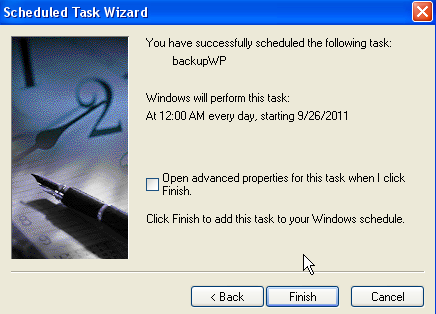
Nu har du i princip skapat ett system där ditt WordPress-block tar regelbundna säkerhetskopior av viktiga WordPress-filer och WordPress databas till mappar på din webbserver, och du kan FTP dessa säkerhetskopierade filer från din server till en avlägsen plats med din dagliga FTP manus.
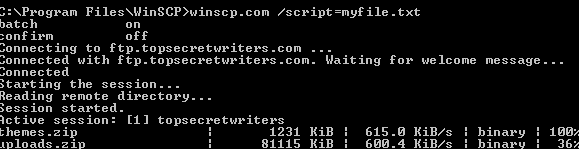
Så där har du det. När du har installerat systemet ovan behöver du aldrig ge en säkerhetskopiering av din blogg. Genom att automatisera hela processen kommer du att göra mer viktiga saker, som att skriva din första roman eller spela med dina barn. Ganska cool, eller hur?
Pröva installationen ovan med din egen blogg och låt oss veta om du kunde göra några förbättringar i installationen, eller om du känner till några plugins som fungerar såväl som dessa två för en WordPress-säkerhetskopia. Dela dina tankar i kommentarerna nedan.
Bildkredit: Gualtiero Boffi
Ryan har en kandidatexamen i elektroteknik. Han har arbetat 13 år inom automationsteknik, 5 år inom IT och är nu en applikationsingenjör. Han var tidigare chefredaktör för MakeUseOf och talade vid nationella konferenser om datavisualisering och har varit med på nationell TV och radio.